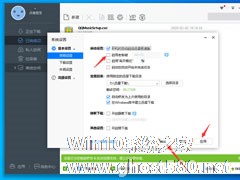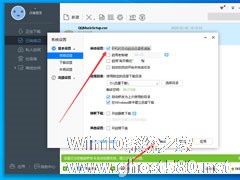-
迅雷极速版怎么调整字体?迅雷极速版字体调整方法分享
- 时间:2024-11-22 20:30:20
大家好,今天Win10系统之家小编给大家分享「迅雷极速版怎么调整字体?迅雷极速版字体调整方法分享」的知识,如果能碰巧解决你现在面临的问题,记得收藏本站或分享给你的好友们哟~,现在开始吧!
在迅雷极速版中,用户不仅可以调整软件皮肤及下载速度,还可以更改软件的字体。那么问题出现了,在迅雷极速版中该怎么调整字体呢?下面小编就来分享一下迅雷极速版字体调整方法,不清楚具体操作的朋友可不要错过了。
方法步骤
打开迅雷极速版,进入系统设置页面;

接着,选择外观设置;

最后,选择合适的字体,并按下“确定”按钮。

以上就是关于「迅雷极速版怎么调整字体?迅雷极速版字体调整方法分享」的全部内容,本文讲解到这里啦,希望对大家有所帮助。如果你还想了解更多这方面的信息,记得收藏关注本站~
『Win10系统之家www.GhoST580.Net独♀家♀使用,转载请联系网站管理人员!』
相关文章
-

在迅雷极速版中,用户不仅可以调整软件皮肤及下载速度,还可以更改软件的字体。那么问题出现了,在迅雷极速版中该怎么调整字体呢?下面小编就来分享一下迅雷极速版字体调整方法,不清楚具体操作的朋友可不要错过了。
方法步骤
打开迅雷极速版,进入系统设置页面;
接着,选择外观设置;
最后,选择合适的字体,并按下“确定”按钮。<pstyle="t... -
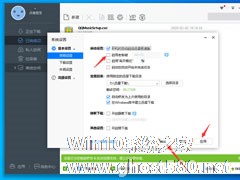
迅雷极速版中的“离开模式”可以让用户体验全自动下载功能,但该模式是需要用户手动进行开启的。那么问题出现了,迅雷极速版怎么启用离开模式呢?下面是小编分享的迅雷极速版离开模式启用方法,有需要的朋友可以稍作参考。
方法步骤
打开迅雷极速版,进入系统设置页面;
接着,在【系统设置】界面下,点击选择【基本设置】--【常规设置】--勾选【启用“离开模式”】--... -

迅雷极速版是深圳市迅雷网络技术有限公司在2014年推出的一款无广告、无插件、无捆绑的“三无2”下载工具,其不仅启动速度快,下载速度也远超同类产品!当然,和其他版本的迅雷下载器一样,用户在迅雷极速版中也可以登录账号,以获得一定的增值服务。那么,该怎么操作呢?让我们来了解一下。
方法步骤
打开迅雷极速版,按下左上角的“点击登录”图标;
接着,在新窗口中... -
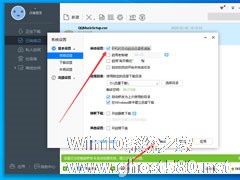
对那些经常有文件需要下载朋友而言,将下载软件设置为开机启动模式可以有效避免重复打开下载软件的“烦恼”。那么,迅雷极速版开机启动该怎么设置呢?针对这一问题,小编今天为大家带来了迅雷极速版开机启动设置方法。
方法步骤
打开迅雷极速版,进入系统设置页面;
接着,常规设置内的启动设置选项中找到“开机时自动启动迅雷极速版”;
最后,勾选这